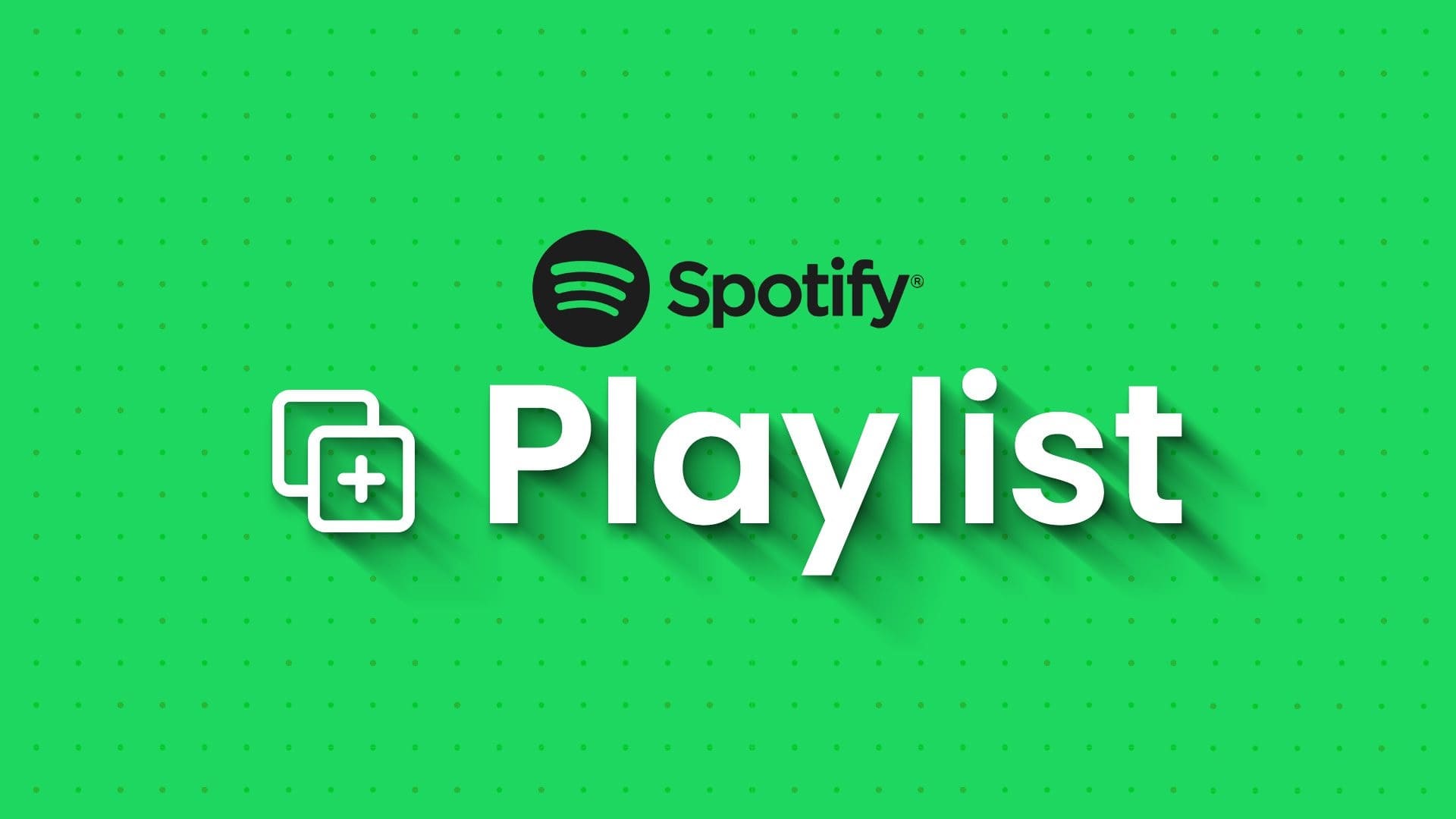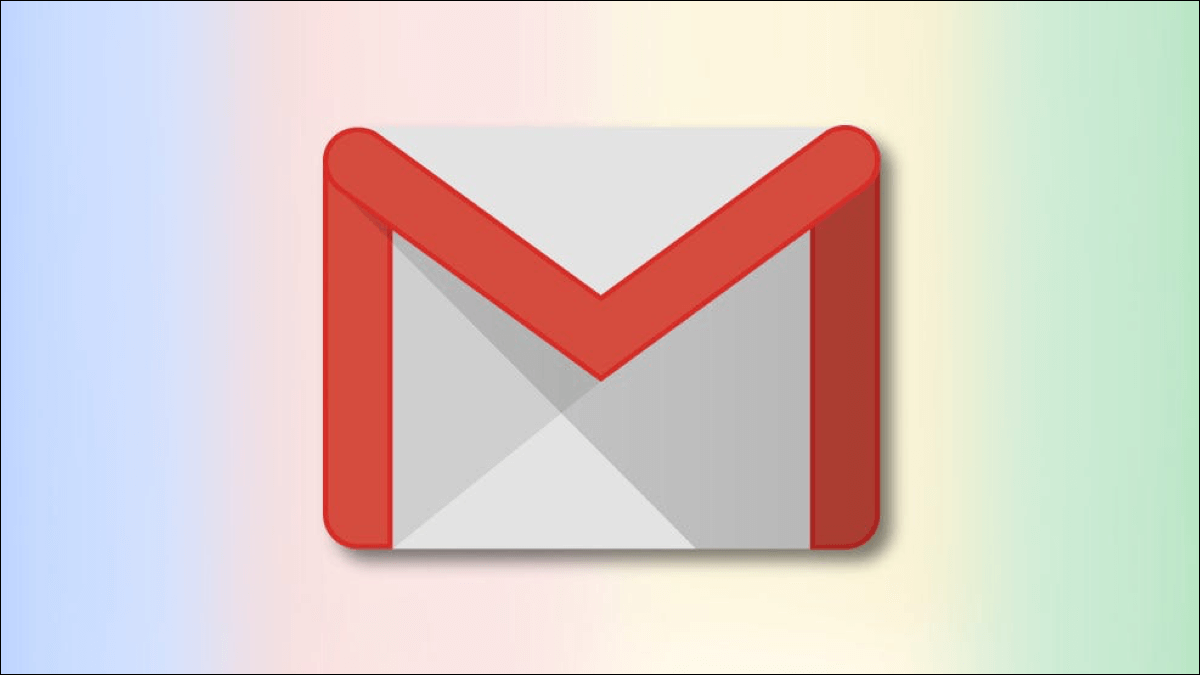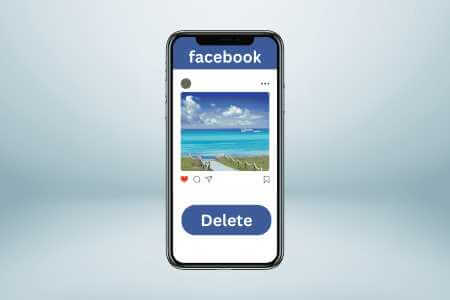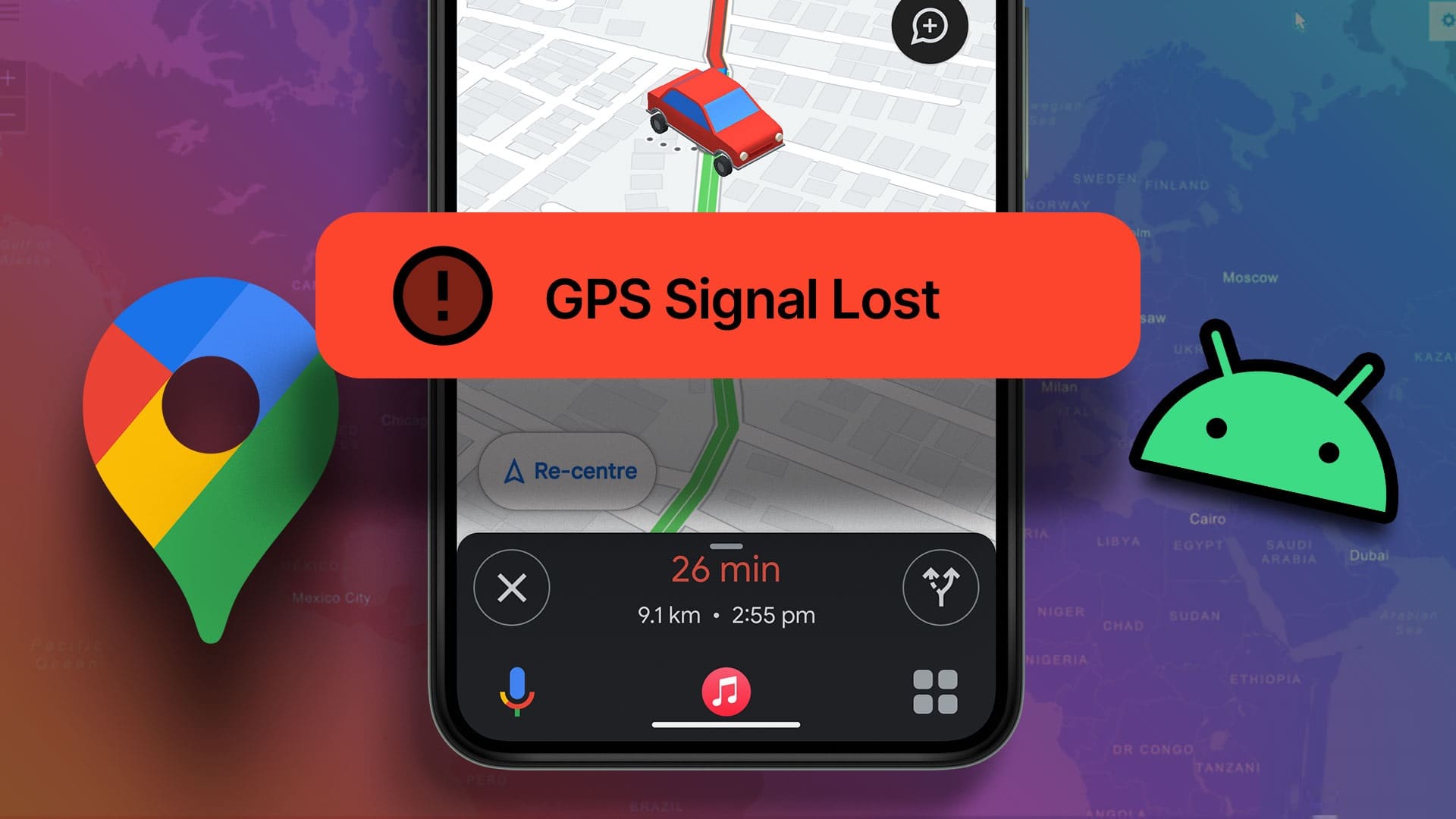Er du træt af at indtaste dine personlige oplysninger, hver gang du udfylder en formular eller foretager et onlinekøb? Google Chromes automatiske udfyldningsfunktion kan spare dig tid og kræfter. Den kan automatisk udfylde oplysninger som adgangskoder, adresser, telefonnumre og endda kreditkortoplysninger.
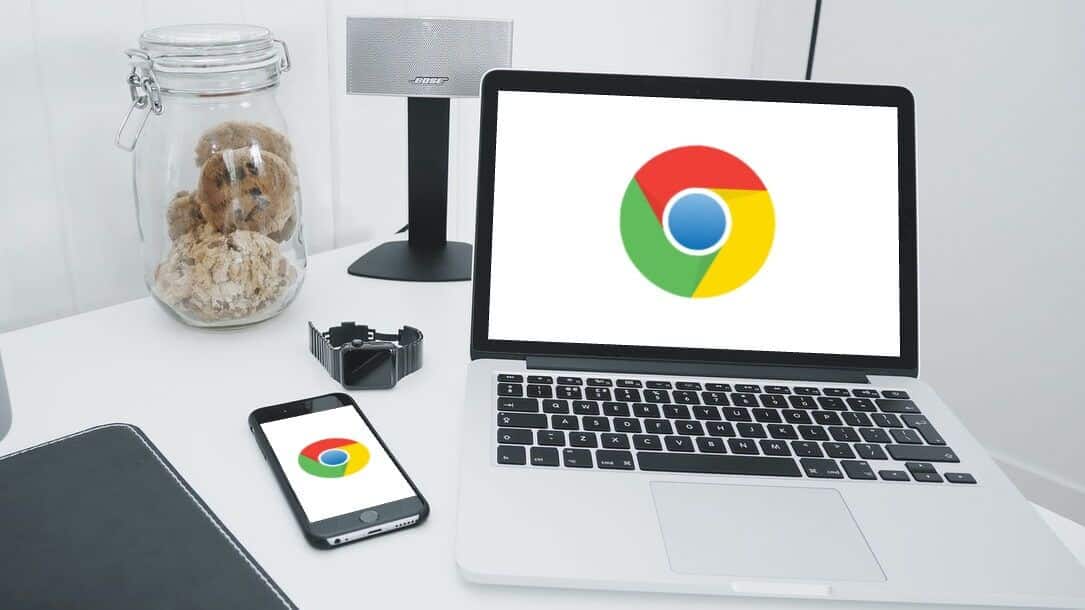
Hvis du vil vide, hvordan du bruger Chromes Autofill-funktion På din enhed vil denne artikel guide dig gennem trinnene til at aktivere og deaktivere autoudfyldning i Google Chrome til pc og mobil. Så lad os komme i gang uden yderligere omsvøb.
Sådan aktiverer eller deaktiverer du automatisk udfyldning i Google Chrome (på pc)
Uanset om du konfigurerer autoudfyldning for første gang eller vil deaktivere den permanent, er det meget nemt at få adgang til autoudfyldningsindstillingerne i Chrome. Du kan følge disse trin på både Windows og Mac.
Trin 1: Åben Google Chrome På din computer. Klik Ikon med tre prikker i øverste højre hjørne og vælg Indstillinger fra listen.
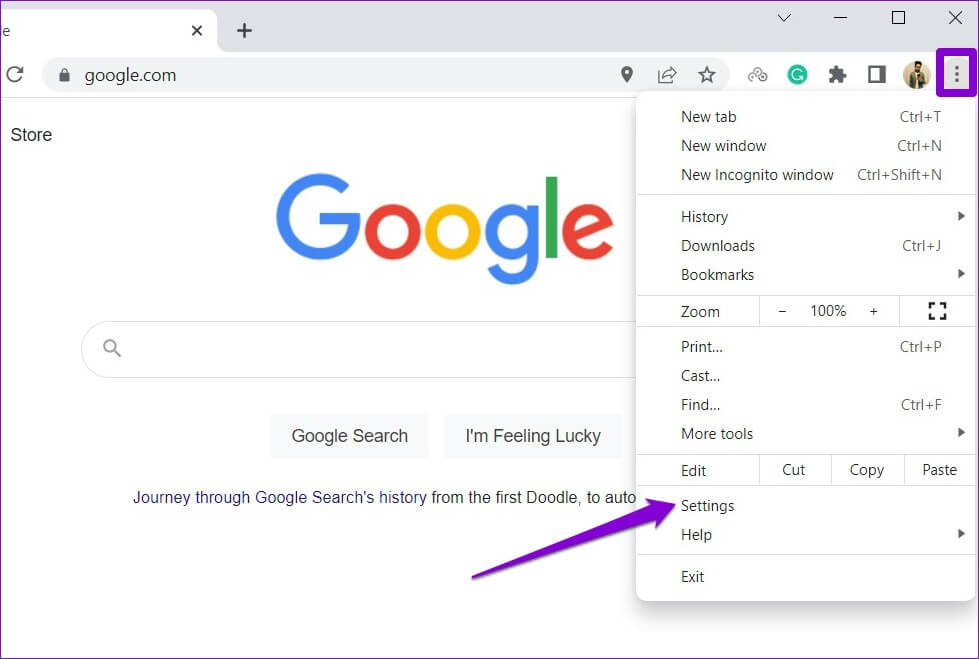
Trin 2: Klik på Autofyld på venstre sidebjælke.
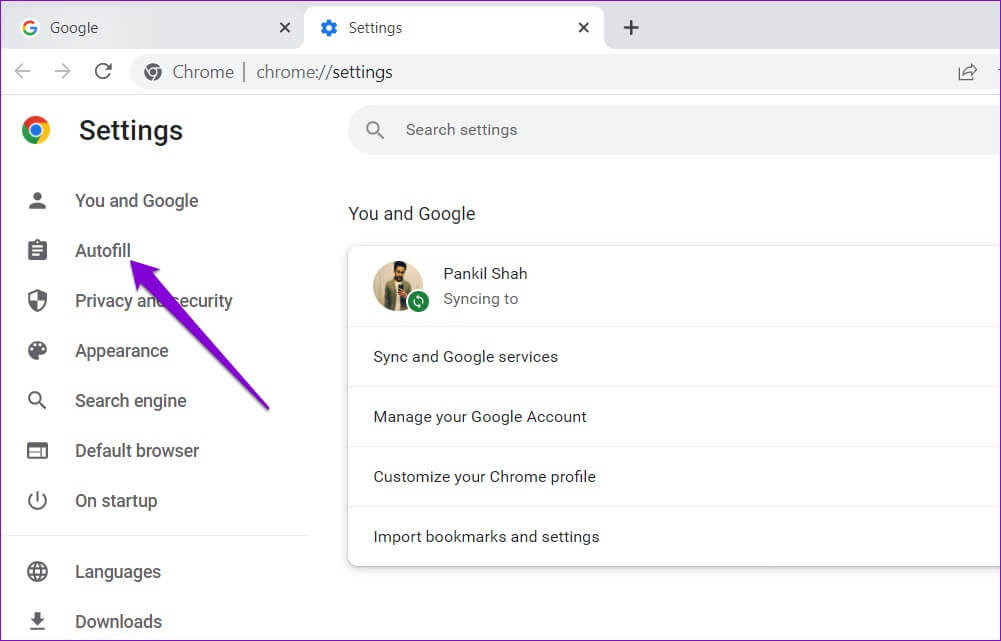
Trin 3: Til højre for dig vil du se Tre muligheder: Adgangskoder, betalingsmetoder, adresser og mereVælg et element. Autofyld som du vil aktivere eller deaktivere.
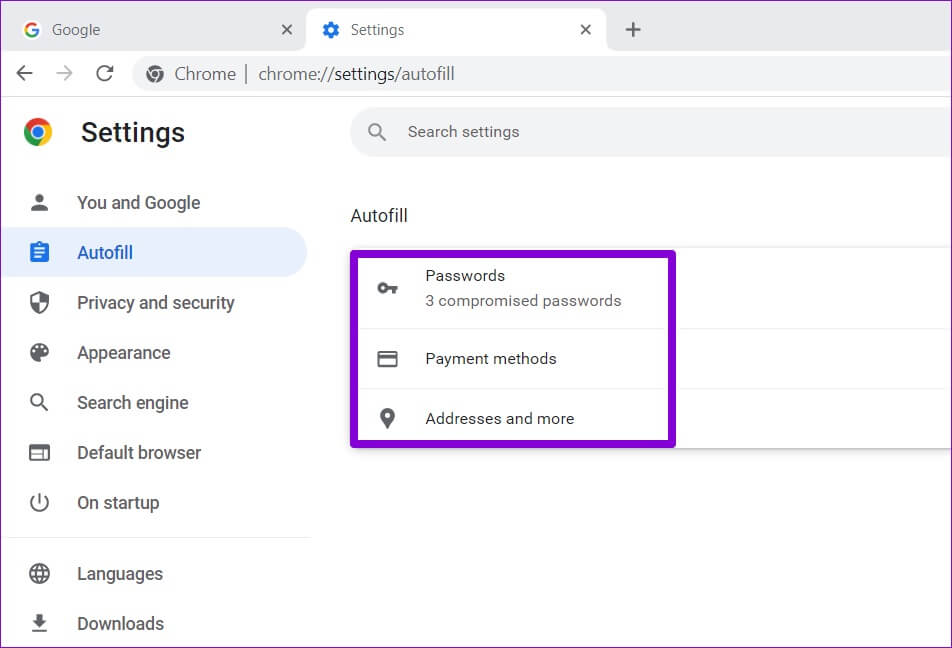
Aktivér eller deaktiver automatisk udfyldning af adgangskoder
Lad os først se på adgangskoder. For at aktivere automatisk udfyldning af adgangskoder skal du aktivere kontakten ud for "Tilbyd at gemme adgangskoder". Du kan eventuelt også aktivere funktionen til automatisk login og tillade Chrome at logge ind automatisk med dine gemte adgangskoder.
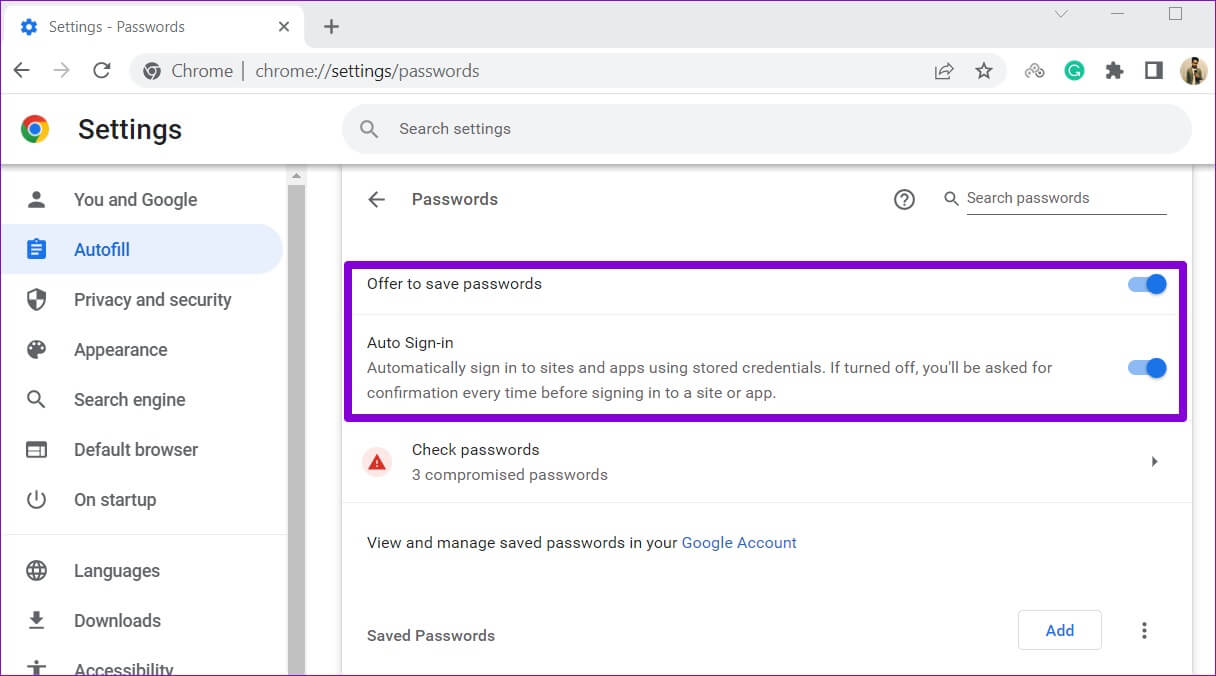
Når den er aktiveret, vil Chrome tilbyde Mulighed for at gemme adgangskoder Hver gang du logger ind på siden.
Hvis du vil deaktivere automatisk udfyldning af adgangskoder når som helst, skal du deaktivere kontakten ud for "Tilbyd at gemme adgangskoder" og "Automatisk login".
Aktivér eller deaktiver automatisk udfyldning for betalingsmetoder
For at aktivere eller deaktivere automatisk udfyldning for betalingsmetoder i Chrome skal du bruge knappen ud for "Gem og udfyld betalingsmetoder". Du kan bruge knappen "Tilføj" til manuelt at gemme kredit- eller betalingskortoplysninger.
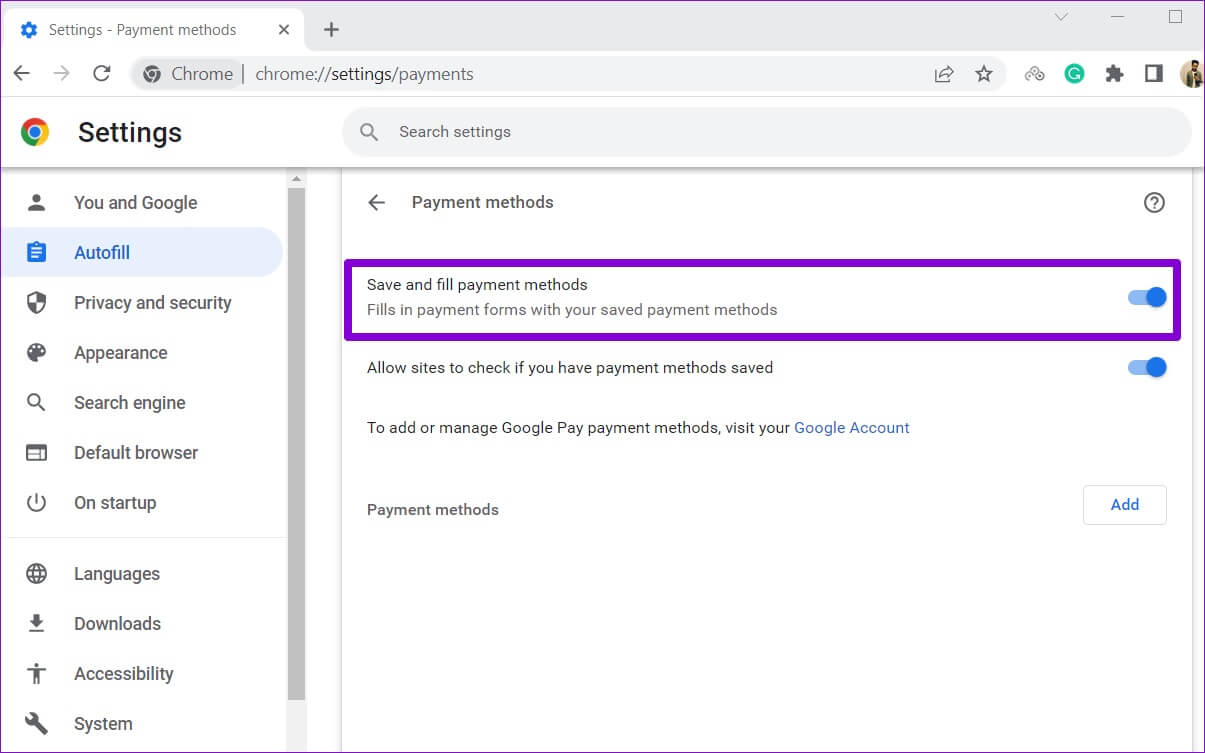
Aktivér eller deaktiver automatisk udfyldning for adresser og mere
Endelig kan du aktivere eller deaktivere automatisk udfyldning af adresser i Chrome ved at bruge knappen ud for "Gem og udfyld adresser". Dette giver Chrome mulighed for at gemme og automatisk udfylde dine oplysninger, f.eks. din adresse, region, telefonnummer, e-mailadresse osv.
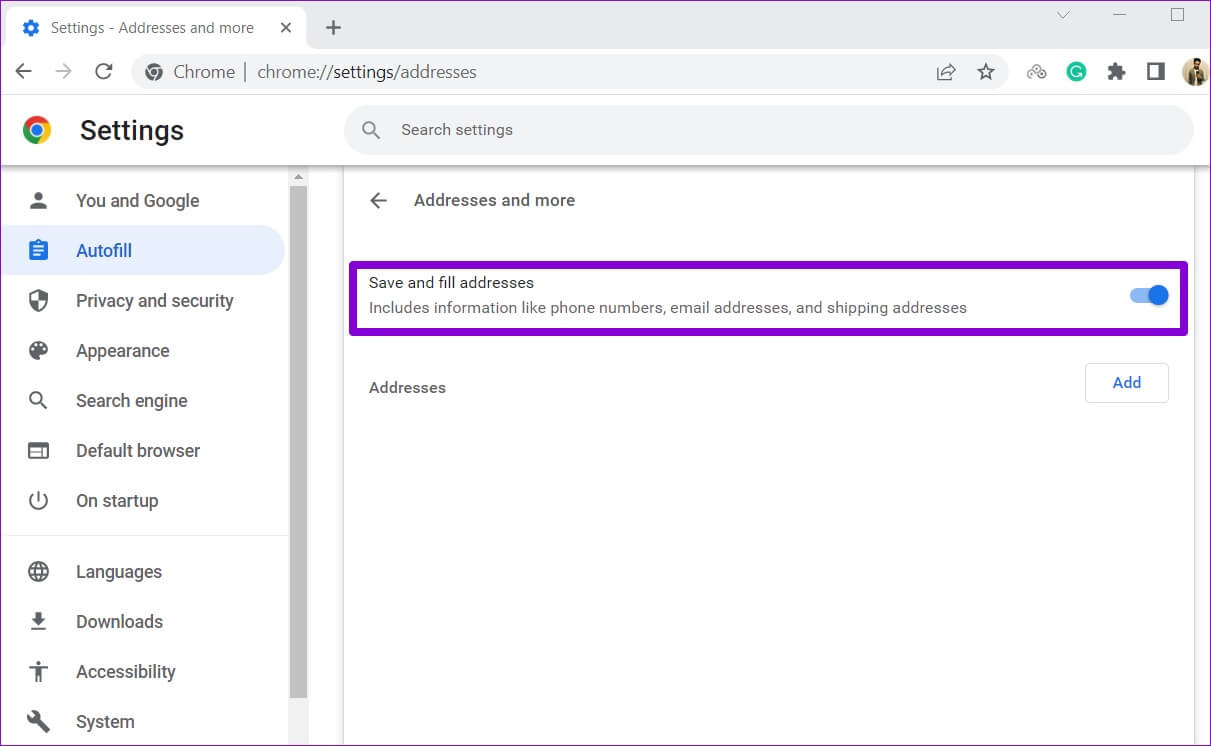
Sådan aktiverer eller deaktiverer du automatisk udfyldning i Google Chrome (mobil)
Chromes autoudfyldningsfunktion er også tilgængelig i mobilappen og fungerer på samme måde som på computeren. Hvis du bruger den samme Google -konto På pc og mobil synkroniserer Chrome automatisk alle dine autoudfyldningsdata. Du kan dog altid ændre dette ved at ændre Chrome-synkroniseringsindstillinger.
Vi brugte en Android-telefon til at demonstrere processen med at slå autoudfyld til og fra i Chrome, men du kan også følge disse trin i Chrome til iOS.
Trin 1: Åben Google Chrome På din telefon. Tryk Ikon med tre prikker i øverste højre hjørne og vælg Indstillinger fra listen.
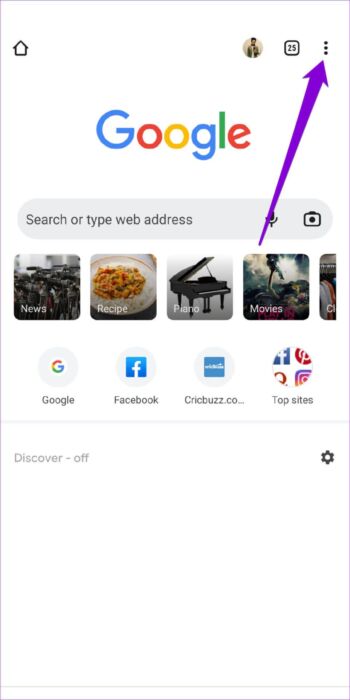
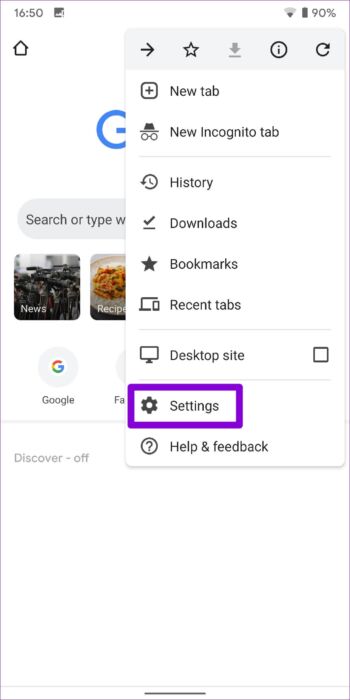
Trin 2: inden for Generel Du vil se tre muligheder for automatisk udfyldning: Adgangskoder, betalingsmetoder, adresser og mereLad os se, hvordan du kan konfigurere det.
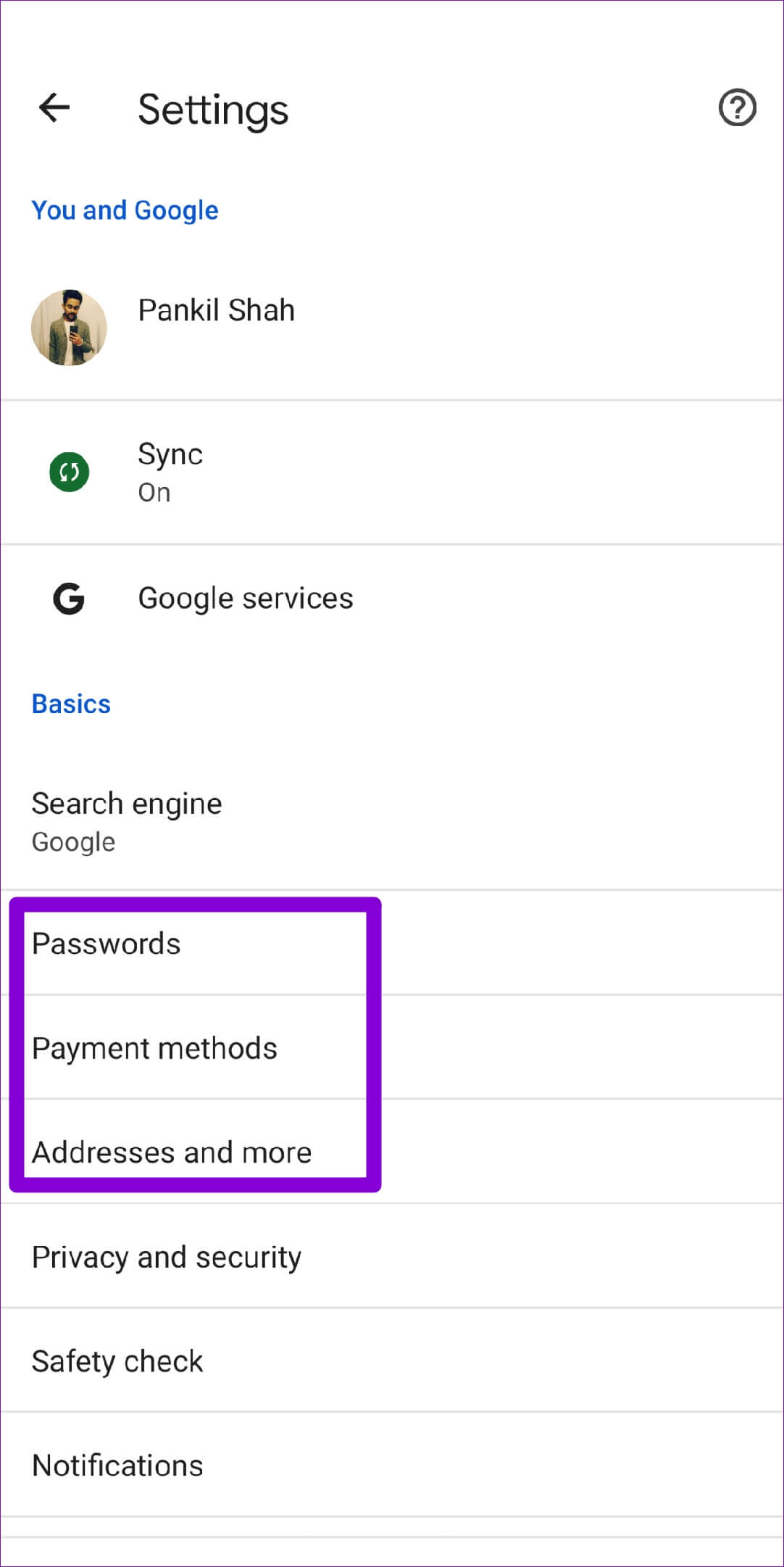
Aktivér eller deaktiver automatisk udfyldning af adgangskoder
For at konfigurere automatisk udfyldning af adgangskoder skal du gå til Adgangskoder og bruge knappen Gem adgangskoder i den næste menu. Alle gemte adgangskoder vises i afsnittet Adgangskoder.
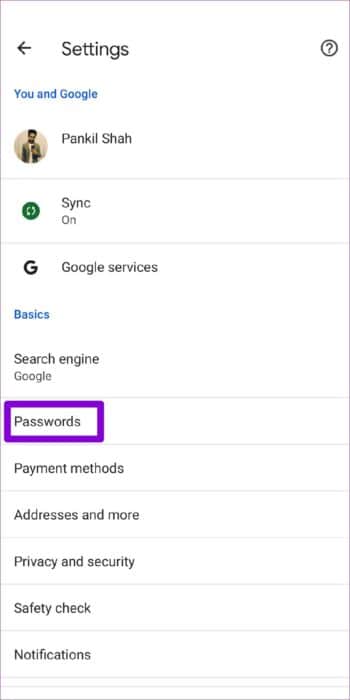
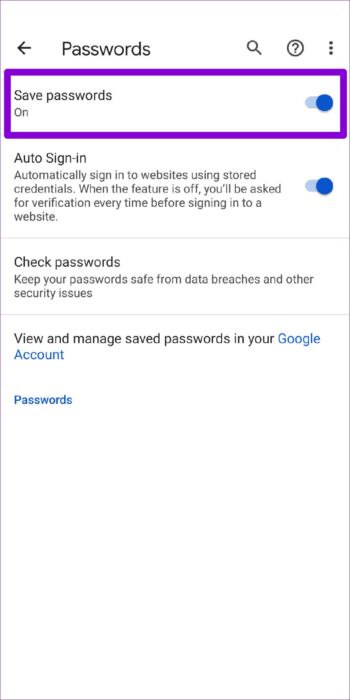
Aktivér eller deaktiver automatisk udfyldning for betalingsmetoder
For at aktivere eller deaktivere automatisk udfyldning for betalingsmetoder skal du klikke på Betalingsmetoder på siden Indstillinger. Brug derefter knappen ud for "Gem og udfyld betalingsmetoder" til at aktivere eller deaktivere automatisk udfyldning for kredit- eller betalingskortoplysninger.
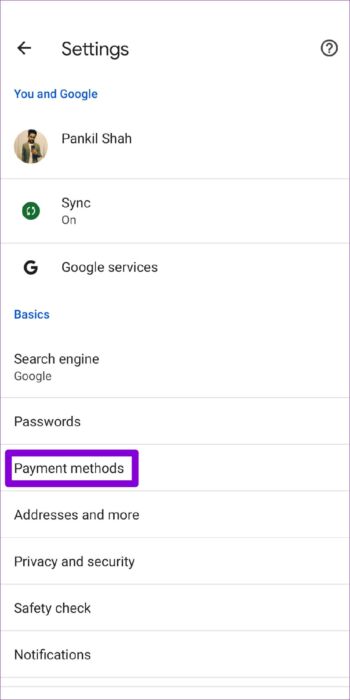
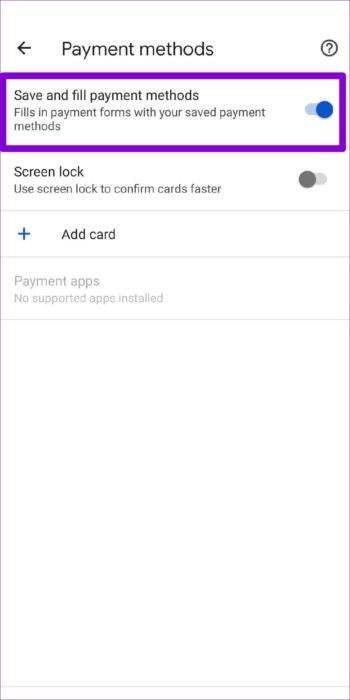
Aktivér eller deaktiver automatisk udfyldning for adresser og mere
Endelig kan du aktivere eller deaktivere automatisk udfyldning af adresser ved at bruge knappen ud for "Gem og udfyld adresser". Alle dine registrerede adresser, telefonnumre og e-mailadresser vises på denne side.
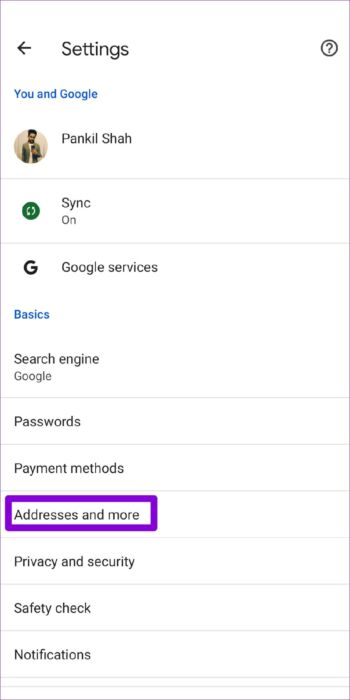
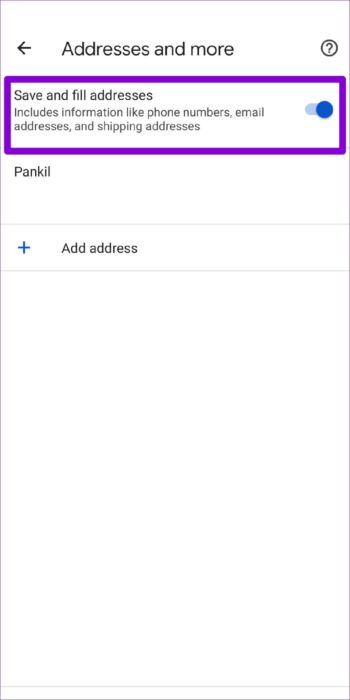
Udfyld de tomme felter
Brug af Chromes autoudfyldningsfunktion kan være meget bekvemt. Det fremskynder ikke kun processen med at udfylde formularer, men det gør også Den husker også adgangskoder til alle dine yndlingswebsteder.Derudover er det meget nemt at slå autoudfyld til eller fra, uanset om du bruger Google Chrome på din computer eller telefon. Men hvis du ikke har til hensigt at bruge autoudfyld i Chrome, kan du overveje Slet alle gemte autofyldelementer Én gang ved at rydde browserdata i Google Chrome.
Så hvad synes du om Chromes autoudfyldningsfunktion? Synes du, den er nyttig? Fortæl os det i kommentarerne nedenfor.